这篇文章给大家介绍ubuntu 14.10系统中怎么设置静态ip,内容非常详细,感兴趣的小伙伴们可以参考借鉴,希望对大家能有所帮助。
1、因为我这里的ubuntu版本是14.10版本,所以我先点击【系统设置】,它位置在桌面左侧的菜单栏后面位置。
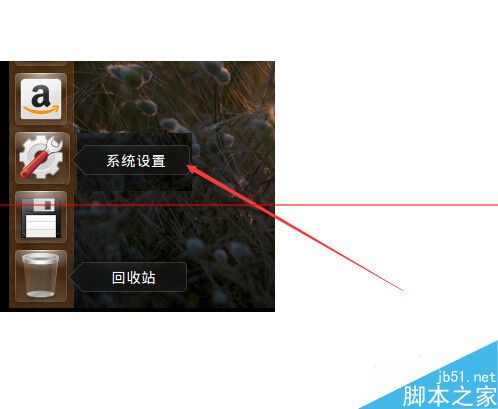
2、在系统设置页面,找到【硬件】选项里面的【网络】一项,然后再使用鼠标左键点击打开它。
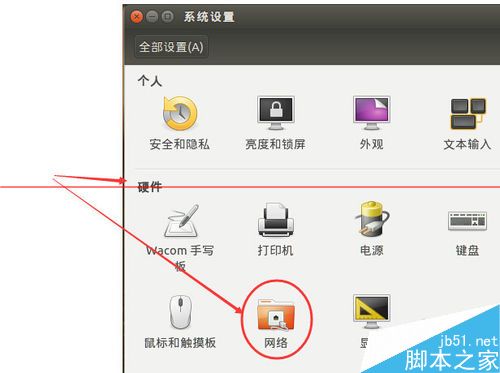
3、点开网络页面后,网络页面里面我们找到右下角的【选项】按钮。这个按钮点进去就能设置IP地址为静态了。
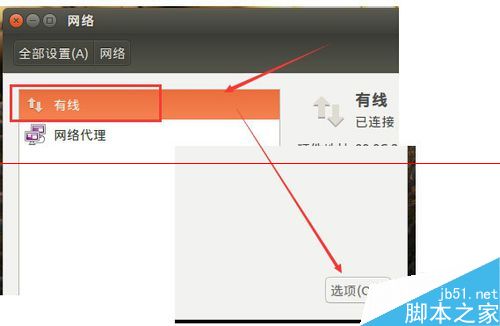
4、打开的选项,窗口叫【正在编辑】,我们在正在编辑窗口里面,可以看到以太网的网口mac地址,然后在连接方式那里,我们点击【IPV4】
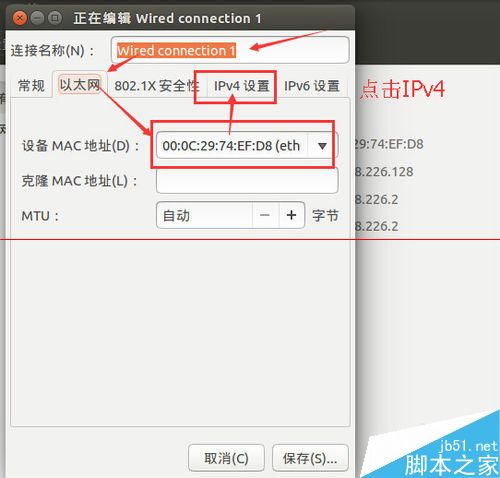
5、再ipv4设置下面,点击【自动】,会弹出一个下拉选项,点击选择【手动】。

6、然后我们点击【添加】按钮,如下图,再在【地址】、【子网掩码】、【网关】下面的栏目中输入你要填写的静态IP信息。

7、IP地址信息填好后
我们还需要给电脑设置一个DNS服务器地址。这里根据你所在地填写,如果想要解析快,那么则需要填写ping值比较小的DNS服务器地址。以上都填写完成后,点击【保存】按钮。
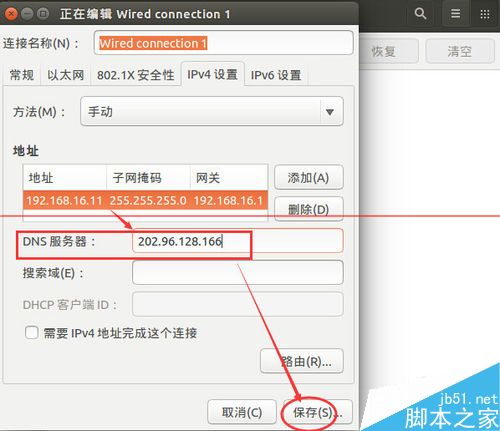
8、注意
如果你需要你的电脑IP地址立即变成你配置后的那个静态IP,那么请勾选
【需要IPv4地址完成这个连接】
在这个选项前面打勾之后,再点击【保存】按钮。系统就会自动给你重启网络。
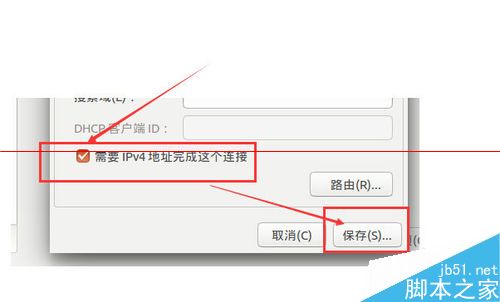
关于ubuntu 14.10系统中怎么设置静态ip就分享到这里了,希望以上内容可以对大家有一定的帮助,可以学到更多知识。如果觉得文章不错,可以把它分享出去让更多的人看到。
免责声明:本站发布的内容(图片、视频和文字)以原创、转载和分享为主,文章观点不代表本网站立场,如果涉及侵权请联系站长邮箱:is@yisu.com进行举报,并提供相关证据,一经查实,将立刻删除涉嫌侵权内容。